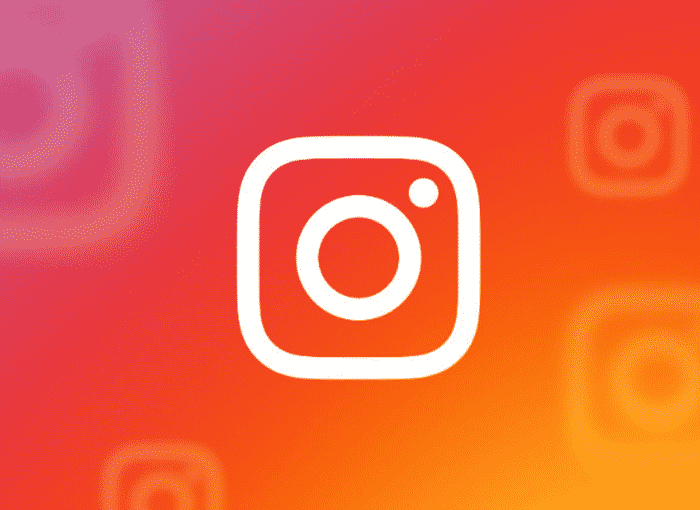Instagram ແມ່ນ, ບໍ່ຕ້ອງສົງໃສ, ຫນຶ່ງໃນເຄືອຂ່າຍສັງຄົມທີ່ໃຊ້ກັນຢ່າງກວ້າງຂວາງທີ່ສຸດໃນມື້ນີ້ໃນລະດັບໂລກ, ເປັນທີ່ນິຍົມຫລາຍລ້ານຄົນໃນເວລາທີ່ແບ່ງປັນຮູບພາບກັບຫມູ່ເພື່ອນແລະຄົນຮູ້ຈັກຂອງເຂົາເຈົ້າ, ເຊັ່ນດຽວກັນກັບຄົນອື່ນ.
ເມື່ອອັບໂຫລດຮູບຖ່າຍເຂົ້າໃນແອັບພລິເຄຊັນ, ແອັບເອງກໍ່ມີຕົວກອງຫລາຍຊຸດທີ່ທ່ານສາມາດໃຊ້ເພື່ອໃຫ້ຮູບພາບຂອງທ່ານມີລັກສະນະສ້າງສັນແລະສວຍງາມກວ່າເກົ່າ, ພ້ອມທັງມີບັນນາທິການທີ່ທ່ານສາມາດດັດແປງບາງດ້ານການຖ່າຍຮູບ, ຊຸດພື້ນຖານ ການປັບຕົວໃນການດັດແກ້ການຖ່າຍຮູບທຸກຢ່າງເຊັ່ນ: ສີ, ຄວາມຄົມຊັດຫລືກົງກັນຂ້າມ, ໃນບັນດາຮູບແບບອື່ນໆ.
ຢ່າງໃດກໍຕາມ, ໃນຫຼາຍໆຄັ້ງ, ຕົວກອງທີ່ມີຢູ່ບໍ່ຊັກຊວນພວກເຮົາແລະມັນສາມາດເປັນຫນ້າເບື່ອທີ່ຈະຕ້ອງປັບຕົວກໍານົດການຖ່າຍຮູບທີ່ແຕກຕ່າງກັນໃນແຕ່ລະຄັ້ງ. ໂຊກດີ, ມີຄວາມເປັນໄປໄດ້ໃນການສ້າງຕົວກອງຂອງພວກເຮົາສໍາລັບ Instagram, ເຖິງແມ່ນວ່າສໍາລັບການນີ້ທ່ານຈະຕ້ອງໃຊ້ຄໍາຮ້ອງສະຫມັກ Adobe, Lightroom ທີ່ມີຊື່ສຽງ, ເຊິ່ງສະເຫນີທາງເລືອກຈໍານວນຫລາຍໃນສະບັບຟຣີ, ເຖິງແມ່ນວ່າຈະມີຄວາມສຸກທາງເລືອກທີ່ເປັນໄປໄດ້ທັງຫມົດ. ຈະຕ້ອງໄປຈ່າຍເງິນ. ຖ້າເຈົ້າຢາກຮູ້ ວິທີການເຮັດການກັ່ນຕອງ instagram, ສືບຕໍ່ການອ່ານ.
ຖ້າທ່ານຢາກຮູ້ ວິທີການເຮັດການກັ່ນຕອງ instagram ຜ່ານ Lightroom Mobile, ໃນບົດຂຽນນີ້ພວກເຮົາຈະສະແດງວິທີການປະຕິບັດມັນໂດຍບໍ່ເສຍຄ່າ. ທ່ານຕ້ອງຈື່ໄວ້ວ່າການປະຕິບັດງານແມ່ນມີຄວາມຄືກັນໃນທັງສອງລຸ້ນ iOS ແລະ Android Lightroom ມືຖື, app ທີ່ທ່ານສາມາດຊອກຫາໃນຮ້ານສະ ໝັກ ຂອງພວກເຂົາແລະທ່ານຕ້ອງດາວໂຫລດເພື່ອເລີ່ມຕົ້ນສ້າງຕົວກອງຂອງທ່ານ
ກ່ອນທີ່ຈະເລີ່ມຕົ້ນດ້ວຍ ຄຳ ອະທິບາຍ, ຄວນແນະ ນຳ ວ່າການສ້າງຕົວກອງຂອງທ່ານທ່ານເລືອກຮູບຖ່າຍທີ່ມີເງື່ອນໄຂບາງຢ່າງທີ່ເກີດຂື້ນເລື້ອຍໆ, ນັ້ນແມ່ນຮູບພາບທີ່ເຮັດໃຫ້ຕົວກອງທີ່ທ່ານສ້າງທີ່ທ່ານສາມາດໃຊ້ໃນໂອກາດທີ່ແຕກຕ່າງກັນແລະມັນແມ່ນ ບໍ່ ຈຳ ກັດພຽງແຕ່ໂອກາດດຽວເທົ່ານັ້ນ. ດ້ວຍເຫດຜົນນີ້, ການດັດປັບທີ່ຄວນເຮັດຄວນຈະສຸມໃສ່ການສ້າງຮູບແບບແທນທີ່ຈະແກ້ໄຂຂໍ້ບົກພ່ອງທີ່ອາດຈະເກີດຂື້ນໃນຮູບຖ່າຍສະເພາະ.
ວິທີການສ້າງຕົວກອງ Instagram ຂອງທ່ານເອງຜ່ານ Lightroom Mobile
ໂດຍການຮຽນຮູ້ ວິທີການເຮັດການກັ່ນຕອງ instagram Instagram ຜ່ານ Lightroom Mobile ທ່ານຄວນຈື່ໄວ້ວ່າທ່ານຄວນຊອກຫາການຕັ້ງຄ່າທີ່ສາມາດ ນຳ ໃຊ້ໄດ້ໃນຮູບຫຼາຍເທົ່າທີ່ຈະຫຼາຍໄດ້, ເຖິງແມ່ນວ່າທ່ານສາມາດສືບຕໍ່ດັດແປງຮູບພາບຕ່າງໆຫຼັງຈາກ ນຳ ໃຊ້ຕົວກອງຂອງທ່ານເອງ, ສະນັ້ນທ່ານຈະບໍ່ຖືກບັງຄັບໃຫ້ໃຊ້ຕົວກອງທີ່ທ່ານໄດ້ສ້າງຂື້ນໃນແບບທີ່ເປັນເອກະລັກ ແລະວິທີການສະເພາະ.
ໂດຍການທົດລອງ (ແລະມີຄວາມຮູ້ໃນການແກ້ໄຂ) ທ່ານສາມາດໄດ້ຮັບຕົວກອງທີ່ແຕກຕ່າງກັນທີ່ ເໝາະ ສົມກັບລົດນິຍົມຂອງທ່ານ, ແຕ່ຕົວຢ່າງ, ທ່ານສາມາດເລີ່ມຕົ້ນໂດຍການສ້າງຕົວໂດຍປະຕິບັດຕາມຂັ້ນຕອນດັ່ງຕໍ່ໄປນີ້:
- ເຂົ້າໃຊ້ແອັບ app Lightroom Mobile ຂອງທ່ານແລະກົດທີ່ປຸ່ມຫ້ອງສະ ໝຸດ ເຊິ່ງເປັນຕົວແທນພ້ອມກັບປື້ມຫຼາຍໆຫົວ. ຈາກນັ້ນທ່ານຈະສາມາດເລືອກຮູບຈາກຄັງຮູບພາບຂອງທ່ານໂດຍການກົດປຸ່ມທີ່ຢູ່ທາງເບື້ອງຂວາລຸ່ມເຊິ່ງທ່ານສາມາດເຫັນຮູບສັນຍາລັກຂອງຮູບພາບທີ່ຢູ່ຖັດຈາກ '+', ຫຼືຈັບພາບໃນເວລານັ້ນໂດຍ ການຄລິກໃສ່ກ້ອງຖ່າຍຮູບ Photo. ເມື່ອທ່ານເລືອກຮູບໃດ ໜຶ່ງ ຫຼືຖ່າຍຮູບ ໜຶ່ງ, ທ່ານສາມາດເລີ່ມປັບຕົວໄດ້.
- ທຳ ອິດທ່ານສາມາດເລືອກໄດ້ ປັບຄວາມຄົມຊັດ, ສຳ ລັບສິ່ງທີ່ທ່ານຈະກົດໃສ່ຕົວເລືອກ Luz. ຈາກບ່ອນນັ້ນທ່ານສາມາດຫຼີ້ນກັບຕົວ ກຳ ນົດການແຕກຕ່າງກັນຂອງການ ສຳ ຜັດ, ກົງກັນຂ້າມ, ຈຸດເດັ່ນ, ເງົາ, ສີ ດຳ ແລະສີຂາວ, ບໍ່ວ່າຈະຜ່ານແຖບຫລືໂດຍໃຊ້ເສັ້ນໂຄ້ງຖ້າທ່ານຕ້ອງການ.
- ເມື່ອໄດ້ Luz ທ່ານສາມາດໄປທີ່ພາກສ່ວນອື່ນພາຍໃນແອັບ such ເຊັ່ນ: ສີ, ຈາກບ່ອນທີ່ທ່ານສາມາດໃຫ້ອຸນຫະພູມ, ສີຂີ້ເຖົ່າ, ຄວາມອີ່ມຕົວແລະຄວາມເຂັ້ມຂອງສີຂອງຮູບຖ່າຍ; ເຖິງ ຜົນກະທົບ ເພື່ອປັບໂຄງສ້າງ, ຄວາມກະຈ່າງແຈ້ງ, ລົບລ້າງ ໝອກ, vignetting, ແລະອື່ນໆ; ແລະດ້ານອື່ນໆທີ່ກ່ຽວຂ້ອງກັບ ລາຍລະອຽດ, la Optics or the ເລຂາຄະນິດ.
- ເມື່ອທ່ານໄດ້ປັບຮູບແລ້ວແລະສ້າງຕົວກອງຂອງທ່ານຕາມຄວາມຕ້ອງການຂອງທ່ານທີ່ທ່ານຕ້ອງການ ບັນທຶກພວກມັນເພື່ອສ້າງຕົວກອງທີ່ ກຳ ນົດໄວ້ແລ້ວ. ເພື່ອເຮັດສິ່ງນີ້ທ່ານຕ້ອງກົດປຸ່ມເມນູ (ປຸ່ມທີ່ມີສາມຈຸດ) ແລະກົດທີ່ຕົວເລືອກ ສ້າງ preset.
- ຈາກນັ້ນທ່ານຈະຕັ້ງຊື່ໃຫ້ມັນແລະທ່ານສາມາດບັນທຶກມັນໄວ້ເພື່ອໃຫ້ສາມາດໃຊ້ຕົວກອງໃນຮູບຖ່າຍອື່ນໆ.
ເມື່ອທ່ານຮູ້ແລ້ວ ວິທີການເຮັດການກັ່ນຕອງ instagram ຜ່ານ Lightroom Mobile, ວິທີທີ່ຈະ ນຳ ໃຊ້ພວກມັນແມ່ນ ເປີດແຕ່ລະຮູບໃນບັນນາທິການ Lightroom Mobile ເພື່ອ ນຳ ໃຊ້ຕົວກອງ, ປະຢັດແລະຫຼັງຈາກນັ້ນ ດຳ ເນີນການອັບໂຫລດລົງໃນເຄືອຂ່າຍສັງຄົມດັ່ງທີ່ພວກເຮົາຈະເຮັດກັບຮູບພາບອື່ນໆ, ພຽງແຕ່ໃຊ້ກັບຕົວກອງທີ່ ນຳ ໃຊ້ແລ້ວ.
ເຖິງຢ່າງໃດກໍ່ຕາມ, ຈາກ Lightroom Mobile ທ່ານສາມາດແບ່ງປັນຮູບພາບໂດຍກົງໃນ Instagram, ເຊິ່ງຈະເຮັດໃຫ້ຂະບວນການນີ້ງ່າຍຂຶ້ນກວ່າເກົ່າ. ສຳ ລັບສິ່ງນີ້ທ່ານຈະຕ້ອງ:
- ໃນຮູບພາບທີ່ຈະແບ່ງປັນ, ມີການກັ່ນຕອງທີ່ໃຊ້ແລ້ວ, ກົດທີ່ ປຸ່ມ share, ຕັ້ງຢູ່ທາງເບື້ອງຂວາເທິງຂອງໃບສະ ໝັກ ແລະເປັນຕົວແທນໂດຍໄອຄອນສີ່ຫລ່ຽມທີ່ມີລູກສອນຂຶ້ນ.
- ຫລັງຈາກກົດເຂົ້າໄປແລ້ວ, ຕົວເລືອກທີ່ແຕກຕ່າງກັນຈະປາກົດຢູ່ໃນລາຍການທີ່ຂື້ນມາ, ເຊັ່ນວ່າຄວາມເປັນໄປໄດ້ຂອງການບັນທຶກພາບເທິງລີນຫລືໃນແຟ້ມຕ່າງໆ, ເປີດມັນ, ດັດແກ້ມັນຫລືສົ່ງອອກຕົ້ນສະບັບ, ແຕ່ສິ່ງ ໜຶ່ງ ທີ່ພວກເຮົາສົນໃຈແມ່ນສິ່ງ ທຳ ອິດ ຫນຶ່ງ, ເຊິ່ງແມ່ນ share.
- ຫລັງຈາກກົດເຂົ້າ share ປ່ອງຢ້ຽມໃຫມ່ຈະປາກົດຂຶ້ນເຊິ່ງຈະຊ່ວຍໃຫ້ພວກເຮົາເລືອກລະຫວ່າງ ຂະ ໜາດ ຮູບພາບ ຕ້ອງການ. ຫຼັງຈາກການເລືອກຕົວເລືອກທີ່ຕ້ອງການ, ເມນູຈະປາກົດໃຫ້ເລືອກໂດຍຜ່ານໂປຼແກຼມທີ່ທ່ານຕ້ອງການແບ່ງປັນ.
- ຄົ້ນຫາແລະເລືອກ Instagram ແລະຮູບພາບໂດຍອັດຕະໂນມັດຈະພ້ອມທີ່ຈະຖືກເຜີຍແຜ່ໃນເຄືອຂ່າຍສັງຄົມຂອງຮູບພາບ, ໂດຍການ ນຳ ໃຊ້ຕົວກອງຂອງທ່ານແລະການປັບຕົວທີ່ທ່ານໄດ້ຖືວ່າ ເໝາະ ສົມ.
ໃນວິທີງ່າຍໆນີ້ທ່ານໄດ້ຮູ້ແລ້ວ ວິທີການສ້າງຕົວກອງ Instagram ຂອງທ່ານເອງຜ່ານ Lightroom Mobile, ຂັ້ນຕອນທີ່ບໍ່ກ່ຽວຂ້ອງກັບຄວາມຫຍຸ້ງຍາກໃດໆນອກ ເໜືອ ຈາກການສາມາດດັດປັບຮູບຖ່າຍທີ່ໃຫ້ຜົນໄດ້ຮັບທີ່ດີແລະເມື່ອເປັນໄປໄດ້, ຕົວກອງທີ່ສາມາດ ນຳ ໃຊ້ກັບຮູບຖ່າຍທີ່ແຕກຕ່າງກັນ.